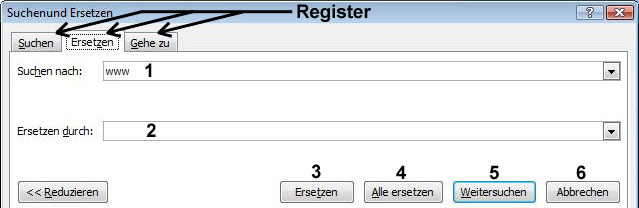Texte suchen und Ersetzen
Wenn Sie Texte überarbeiten und korrigieren wollen, müssen Sie manchmal nach Wörtern suchen. Bei großen Dokumenten kann es daher hilfreich sein, das Wort über das Programm suchen zu lassen. Öffnen Sie hierfür das Suchfenster über die Suchen-Schaltfläche (1) in der Multifunktionsleiste im Register Start. Das nachfolgende Fenster wird geöffnet. Im Register Suchen geben Sie den Suchtext in das Listenfeld (3) ein. Über die Schaltfläche Erweitern (4) werden zusätzliche Optionen für die Suche (9) eingeblendet. Die Schaltfläche verwandelt sich dann in Reduzieren. Sie können auch die Lesehervorhebung (5) sowie den Suchort (6) einstellen. Mit Weitersuchen (7) sucht Word nach dem Suchtext und markiert diese. Über Abbrechen (8) können Sie den Vorgang abbrechen. Im unteren Bereich (10-12) können Sie die Suche auf eine bestimmte Formatierung eingrenzen.
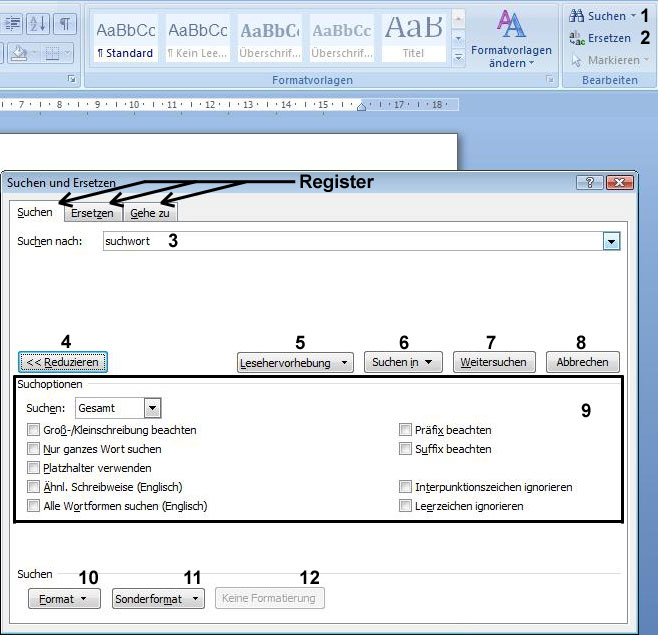
Suchen und Ersetzen mit Word
Wenn Sie ein Wort suchen und durch ein anderes ersetzen möchten, können Sie über das Register Ersetzen den Vorgang automatisieren. Geben Sie in das Suchfeld (1) den Suchtext (zu ersetzenden Text) ein, in das Ersetzen-Feld (2) geben Sie den neuen Text ein.
Den Suchvorgang Sie über Weitersuchen (5) starten, der gefundene Text wird markiert. Über Ersetzen (3) wird der markierte Text durch den neuen Text (2) ersetzt. Sie können über Alle ersetzen (4) den Suchtext im gesamten Dokument ersetzen lassen. Den Vorgang abbrechen (6) können Sie hier auch.